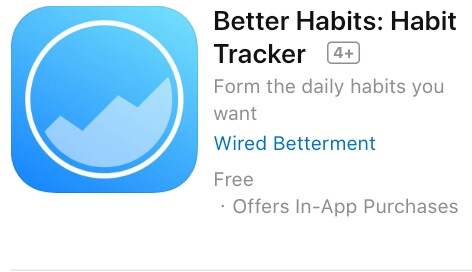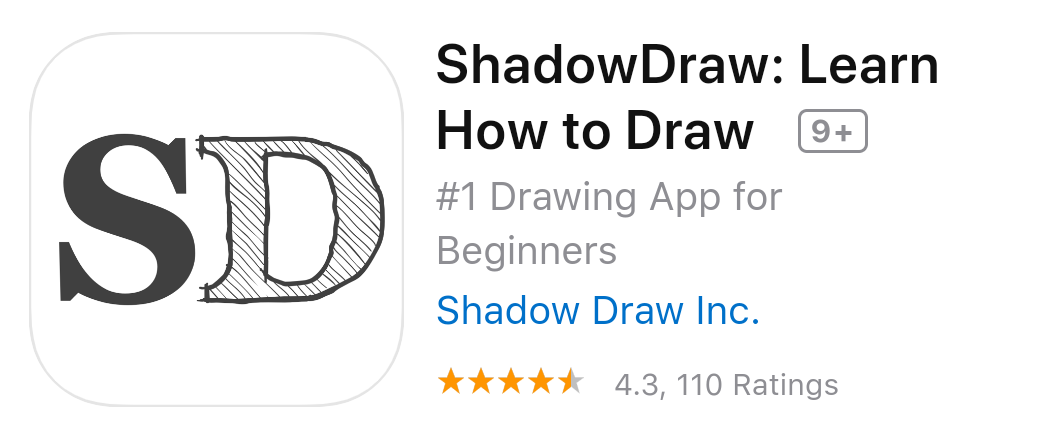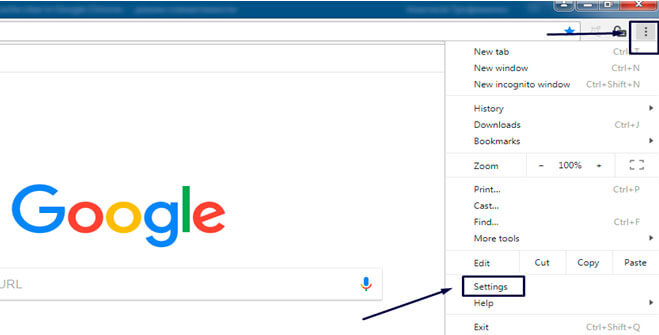
واحدة من أفضل الطرق لإعادة المساحة إلى جهاز الكمبيوتر أو الهاتف – أو لإصلاح مشكلة قد تكون ناجمة عن ملف مؤقت يفسد الأعمال – هي أيضًا واحدة من أبسط الطرق: مسح ذاكرة التخزين المؤقت للمتصفح. ومع ذلك، ما لم يتم تعليمك في وقت ما في الماضي بمسح ذاكرة التخزين المؤقت الخاصة بك، فقد لا تكون على دراية بهذه الميزة غير المرئية.
إليك كيفية مسح ذاكرة التخزين المؤقت الخاصة بك على المتصفحات الرئيسية وعلى أجهزة Android أو iOS الخاصة بك. لقد قمنا أيضًا بتضمين تعليمات حول كيفية مسح البيانات لموقع واحد إذا كنت بحاجة إلى ذلك.
كروم
- انقر فوق النقاط الثلاث في الزاوية اليمنى العليا
- على إصدار سطح المكتب، حدد المزيد من الأدوات > تصفح البيانات… على تطبيق الهاتف المحمول، حدد الإعدادات > الخصوصية والأمان > تصفح بيانات التصفح
- تأكد من فحص مربع الصور والملفات المخبأة. (يمكنك أيضًا اختيار مسح سجل التصفح وملفات تعريف الارتباط إذا كنت تريد – انقر فوق علامة التبويب المتقدمة إذا كنت تريد الحصول على مزيد من التحديد.)
- استخدم قائمة Time range drop down لاختيار المسافة التي يجب العودة إليها. (في حالة إزالة مخبأك، كل الأوقات هي الأفضل.)
- انقر فوق زر بيانات Clear.
لمسح البيانات لموقع معين
- انقر فوق النقاط الثلاث في أعلى اليمين
- حدد الإعدادات > الخصوصية والأمان > ملفات تعريف الارتباط وبيانات الموقع الأخرى.
- قم بالتمرير لأسفل وانقر فوق انظر جميع ملفات تعريف الارتباط وبيانات الموقع.
- ابحث عن اسم موقع الويب في الزاوية اليمنى العليا وحدد رمز القمامة إلى اليمين.
سفاري
ومن المثير للاهتمام أن Safari يجعل من السهل جدًا مسح جميع بياناتك – بما في ذلك ذاكرة التخزين المؤقت وتاريخ التصفح وملفات تعريف الارتباط – بضربة واحدة. لكن ليس من الواضح ما إذا كنت تريد فقط مسح ذاكرة التخزين المؤقت للمتصفح.
للقيام بذلك بالطريقة السهلة:
- أثناء وجودك في متصفح Safari على سطح مكتبك، انتقل إلى القائمة العلوية وحدد Safari > Clear History…
- حدد الفترة الزمنية (الساعة الأخيرة، اليوم، اليوم والأمس، كل التاريخ) التي تريد مسحها والنقر فوق Clear History.
- أو، على جهاز iPhone الخاص بك، انقر فوق رمز Bookmarks أسفل الشاشة (يبدو وكأنه كتاب مفتوح) ثم على رمز التاريخ (الساعة).
- اضغط على زر المسح وحدد الفترة الزمنية الخاصة بك.
إذا كنت ترغب في إزالة ذاكرة التخزين المؤقت للمتصفح على متصفح الويب الخاص بك، فهذا أكثر تعقيدًا.
- ابحث لمعرفة ما إذا كان هناك قسم تطوير في قائمة أفضل طعام في Safari. إذا لم يكن الأمر كذلك، فانتقل إلى Safari > التفضيلات… > عرض متقدم وفحص تطوير في شريط القائمة
- انقر فوق تطوير > مخابئ فارغة
لمسح البيانات لموقع معين
- انقر فوق Safari > التفضيلات….
- انقر فوق علامة تبويب الخصوصية ثم إدارة بيانات موقع الويب…
- ستحصل على قائمة بالمواقع لإزالة واحدة، انقر فوقها ثم انقر فوق إزالة. لإزالة جميع بيانات موقع الويب من Safari، انقر فوق إزالة الكل.
مايكروسوفت إيدج
متصفحات Edge لسطح المكتب والجوال مختلفة بما فيه الكفاية، لذلك سنصف العملية بشكل منفصل.
متصفح سطح المكتب
- انقر فوق النقاط الثلاث في الزاوية اليمنى العليا
- حدد الإعدادات > الخصوصية والبحث والخدمات
- قم بالتمرير لأسفل لمسح بيانات التصفح وانقر فوق اختر ما يجب مسحه
- تأكد من فحص الصور والملفات المخبأة (وتحقق من أي بيانات أخرى تريد مسحها)
- استخدم نطاق الوقت المنخفض لتحديد آخر ساعة أو 24 ساعة أو أربعة أسابيع أو كل الوقت
- انقر فوق Clear الآن
لمسح البيانات لموقع معين
- انقر فوق النقاط الثلاث في أعلى اليمين
- حدد الإعدادات > ملفات تعريف الارتباط وأذونات الموقع > إدارة وحذف ملفات تعريف الارتباط وبيانات الموقع.
- قم بالتمرير لأسفل وانقر فوق انظر جميع ملفات تعريف الارتباط وبيانات الموقع.
- ابحث عن اسم موقع الويب في الزاوية اليمنى العليا أو قم بالتمرير لأسفل للعثور عليه
- انقر فوق السهم «الأسفل» بجوار اسم الموقع، ثم استخدم أيقونات سلة المهملات لحذف ملفات تعريف الارتباط والبيانات.
- يمكنك أيضًا استخدام الأزرار الموجودة في الأعلى لإزالة جميع ملفات تعريف الارتباط المعروضة أو إزالة ملفات تعريف الارتباط التابعة لجهات خارجية
متصفح الهاتف المحمول
- اضغط على النقاط الثلاث أسفل الشاشة وحدد الإعدادات > الخصوصية والأمان
- حدد بيانات تصفح واضحة
- تأكد من فحص الصور والملفات المخبأة، واستخدم القائمة المنسدلة لاختيار النطاق الزمني الخاص بك.
- إذا أردت، يمكنك تبديل بيانات التصفح عند الخروج لإخلاء جميع بياناتك في كل مرة تخرج فيها من Edge.